鍵認証でログイン2008/08/24 |
| クライアント用に秘密鍵、サーバー用に公開鍵を作成し、鍵認証でログインできるようにします。 | |
| [1] | Poderosa を起動し、以下のように「SSH鍵作成ウィザード」を選択します。 |
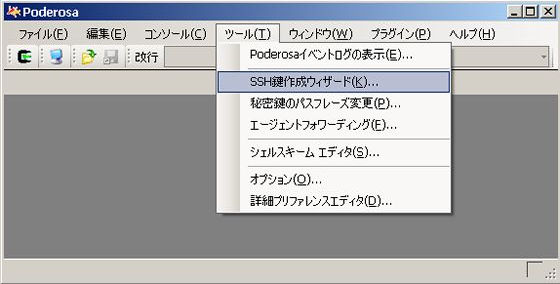
|
| [2] | パスフレーズを入力して次へいきます。 |

|
| [3] | マウスを適当に動かします。 |

|
| [4] | 「秘密鍵を名前をつけて保存」をクリックし、適当な名前で適当な場所へ保存します。 また、「OpenSSH形式で公開鍵を名前をつけて保存」ボタンもクリックして保存しておきます。 |

|
| [5] | 公開鍵をサーバー上において、クライアントの秘密鍵とサーバーの公開鍵のペアでログインできるようにします。 作業は設定したい一般ユーザーで行います。 |
|
debian@ns:~$ mkdir .ssh debian@ns:~$ chmod 700 .ssh debian@ns:~$ cd .ssh debian@ns:~/.ssh$ vi authorized_keys # [4]で作成した公開鍵の方の中身をコピー&ペーストして保存 ssh-dss xxxxxxxxxxxxxxxxxxxxxxxxxxxxxxxxxxxxxxxxxxx debian@ns:~/.ssh$ chmod 600 authorized_keys debian@ns:~/.ssh$ ll total 4 -rw------- 1 debian debian 461 2007-06-22 23:12 authorized_keys debian@ns:~$ sudo vim /etc/ssh/sshd_config # 50行目:コメント解除しnoに変更 PasswordAuthentication no debian@ns:~$ sudo /etc/init.d/ssh restart Restarting OpenBSD Secure Shell server: sshd. |
| [6] | 下記画面のように必要情報を入力して、鍵方式でログインします。 |
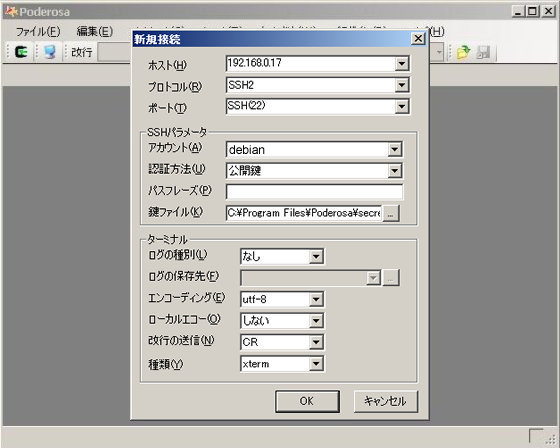
|
関連コンテンツ